

Amazon Music Converter をダウンロード
Amazon Music から音楽をダウンロードして、AAC 形式の音楽ファイルとして保存して、オフラインで再生したいですか?
AAC は Advanced Audio Coding(先進的音響符号化)であり、MP3 の後継フォーマットとして MP3 より高い音声品質を実現します。さらに、2017年4月に MP3 の基本特許を対象とするライセンスプログラムが終了しました。MP3 をサポートしているメーカーもあるが、今は、AAC がスタンダードとなっています。
Amazon Music(アマゾン ミュージック)は、Amazon.com が運営するネット音楽ストアとストリーミング音楽サービス。Amazon Music には、「Amazon Music Prime」と「Unlimited Music」の2つの音楽サービスに分かれており、それぞれがまったく別のモノになっています。プライムミュージックと Amazon Music Unlimited は、ウェブ版およびデスクトップ版を使ってコンピュータにダウンロードすることはできません。また、アプリがインストールされた端末であっても、楽曲をダウンロードできるのは、Android/iOS 版 Amazon Music、Fire タブレットの対応端末のみです。
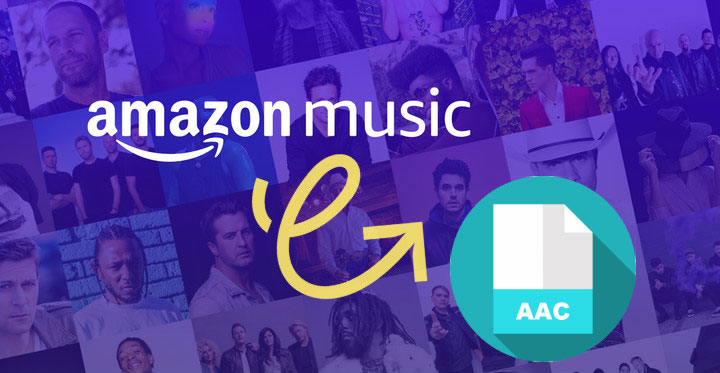
Amazon Music を高音質の AAC ファイルに変換したら、無制限に広く使用されます。さあ~どのように Amazon Music (プライムミュージックと Unlimited Music)の音楽を AAC などに変換しますか?プロな Amazon Music 変換ソフトを使えば、簡単に実現することができます。
この前、Amazon Music の音楽を MP3 ファイルとして保存する方法を紹介させていただきました。今回は、Amazon Music の音楽を高音質の AAC ファイルに保存する方法を紹介したいと思います。
Amazon Music 変換ソフトといえば、「Amazon Music Converter」をおすすめします。普通のオーディオレコーダーと違って、このソフトで変換された音楽ファイルは、オリジナル音楽の音質をそのまま維持できます。次は、この強力な Amazon Music を AAC に変換するソフトの機能をご覧ください。
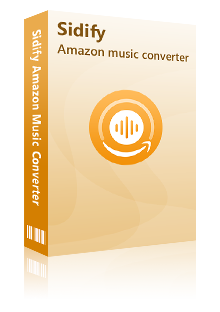
広告無し、プラグイン無し、強力な機能以外全部無し!
Amazon Music Converter とは、史上最強の Amazon Music 変換ソフトであり、Amazon Music Unlimited とプライムミュージックで聴ける曲を MP3、AAC、WAV、AIFF、FLAC、ALACとしてダウンロード保存できます。曲のタグ情報も保持します。これ一本を持つと、Amazon Music での曲をウォークマン、iPod、MP3 プレイヤー、PSP、Android など、いつでもどこでもオフラインで聴けるようになります。Windows 版も Mac 版 も用意されています。
Amazon Music Converter を利用すれば、Amazon Music Unlimited から好きな音楽を簡単に AAC 形式に変換できます。詳しい操作手順は、以下を参考にしてください。Windows 版での操作手順ですが、同じような手順で Mac でも簡単にできます。
Amazon Music Converter を PC にダウンロードしてインストール後、起動します。すると、Amazon Music アプリも起動します。Amazon Music アプリに、お使いの Amazon Music アカウントでログインしてください。
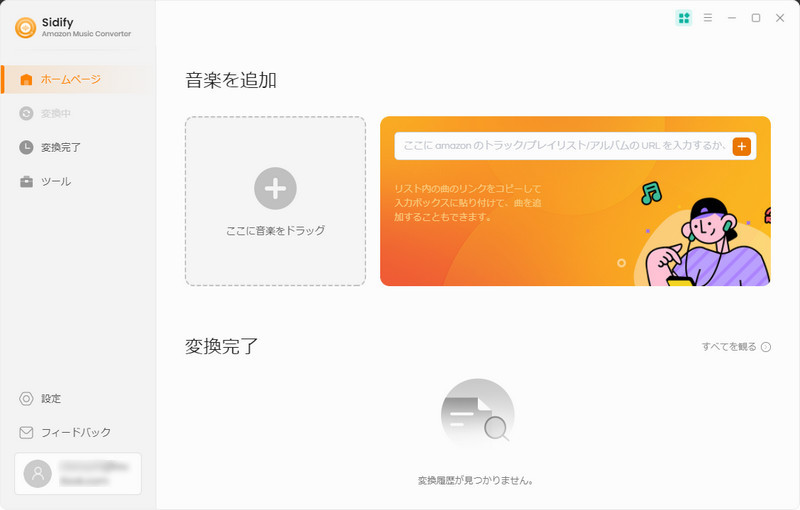
Amazon Music アプリから変換したいトラック、アルバム、プレイリストを検索して開き、 Amazon Music から Sidify の真ん中の点線枠にドラッグアンドドロップするか、曲リンクをコピー・ペストして、キーボードで Enter キー押してください。
すると、アルバムや、プレイリストの全体が追加ウィンドウにリストされます。デフォルトとして、全ての曲が選択されますが、ここでは、変換したい曲を個々にチックすることも可能です。さらに、重複変換を回避するには、「変換された曲を隠す」というオプションを ON にすることをお勧めします。
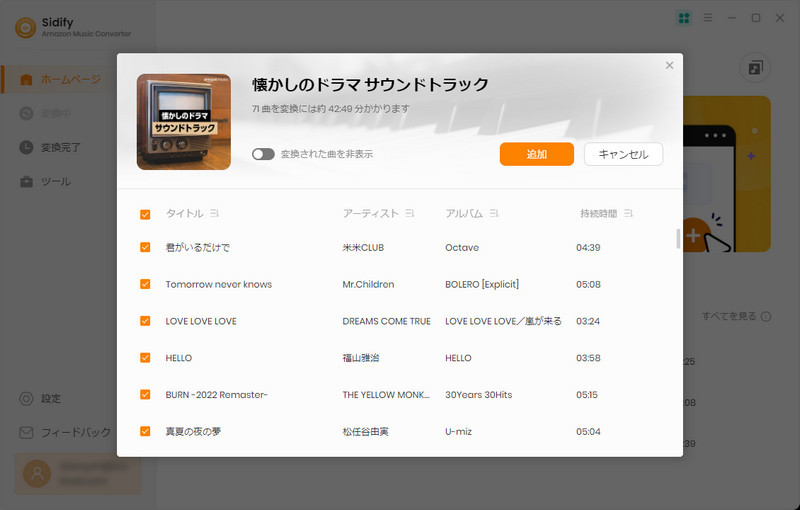
画面の右上にある歯車のようなアイコンをクリックして、設定画面から出力形式を設定できます。ここに、変換モードを「Amazon レコード」、出力形式を「AAC」、出力音質を320kbps にして選択します。また、「出力フォルダを整理」で、出力した曲をアーティストや、アルバムなどの順に保存できます。そのほか、「出力ファイル名にトラック番号を追加」にチェックを入れると、変換後、曲のトラック番号がそのまま保持されます。
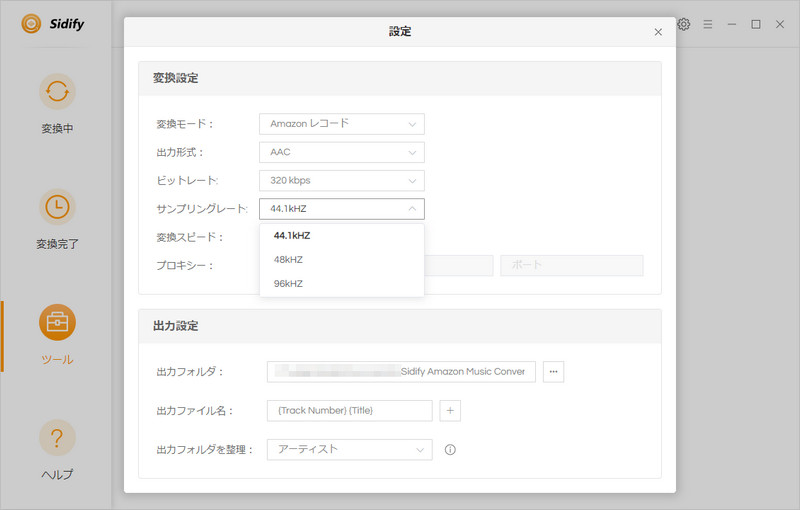
下部にある「変換」ボタンをクリックして、変換を開始します。自動的に変換が行われますので、変換が完了するまで、しばらく待ちましょう。
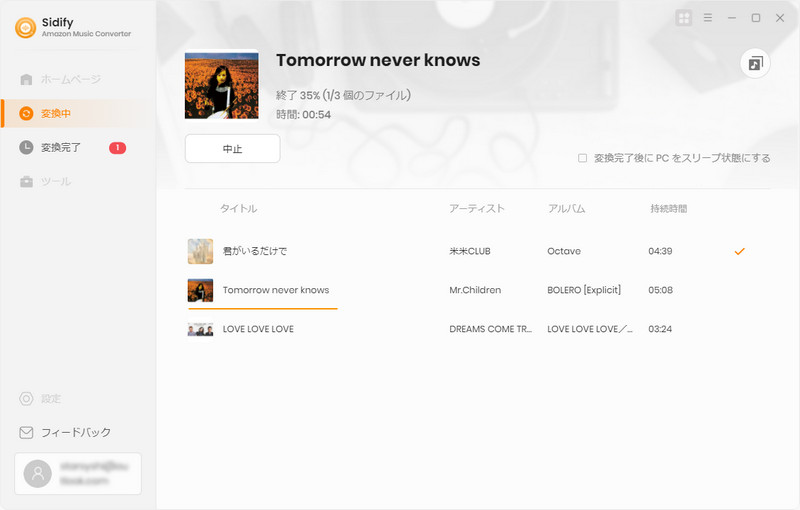
変換が完了後、左側にある時計のようなアイコンをクリックして変換履歴を確認できます。
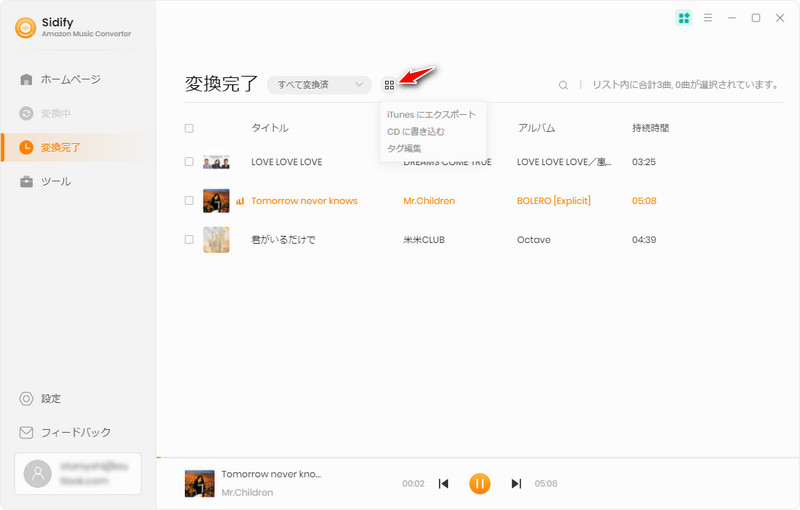
Amazon Music から音楽をダウンロードし、AAC として永遠に保存する方法のご紹介は以上になります。それは、音楽ファンにとって、Amazon Music サービスを購読して Amazon Music Converterで Amazon Music の曲を AAC に変換することは、通信料を節約する良い方法です。もし Amazon Music からたくさんの音楽をダウンロードしたい場合、この高音質で Amazon Music を変換できる「Amazon Music Converter」をダウンロードして使ってみましょう!
ヒント:本記事で紹介された Amazon Music Converter はシェアウェアですが、無料体験ができます。ただし、無料体験版には曲ごと1分しか変換できません。無料体験で動作を確認した上、気に入ればかなり安い値段で購入ができます。また、もしこの文章を気に入っていただけたら、X(Twitter)や Facebook でシェアをお願いします。

Sidify All-In-One は Spotify、Apple Music、Amazon Music、Line Music、YouTube Music、Tidal、Deezer などに対応する一括の音楽変換ソフトです。最高音質でストリーミングの音楽を MP3、WAV、ALAC、AAC、FLAC、AIFF 形式に変換して永久に保存します。
Sidify All-In-One とは? >Amazon Music 音楽変換
お勧め製品
Amazon Music 活用事例
Apple Music 活用事例
Spotify 活用事例
Sidify が選ばれた理由

返金保証
全ての製品は返金保証をご提供しております。

安全な購入
支払う過程の全ての取引は SSL で保護されています。

100%安全と安心
全てのソフトがウィルスなしです。ダウンロードは100%安全。